在Windows系统中,有时会遇到无法正常卸载微信的情况,可能是由于残留的文件、注册表项或者系统权限不足等原因。下面,我将详细介绍一种方法来强制卸载Windows系统中的顽固微信。
准备工作
在开始之前,请确保以下几点:
备份重要数据:在执行强制卸载前,请备份所有重要数据,以防数据丢失。
关闭微信:确保微信或其他相关应用程序已经关闭。
管理员权限:以管理员身份运行以下操作。
强制卸载步骤
步骤一:查找微信安装路径
使用搜索功能:在Windows搜索栏中输入“控制面板”,打开控制面板。
程序和功能:在控制面板中找到“程序”下的“程序和功能”。
卸载微信:找到微信程序,点击“卸载”开始卸载。
如果找不到微信,可能需要手动查找安装路径:
查看注册表:打开“运行”对话框,输入regedit,打开注册表编辑器。
查找安装路径:在注册表编辑器中,定位到HKEY_LOCAL_MACHINE\SOFTWARE\Microsoft\Windows\CurrentVersion\Uninstall,查找微信相关的键。
步骤二:删除微信文件
手动删除:找到微信的安装路径,手动删除其中的所有文件。
检查系统文件夹:在C:\Program Files和C:\Program Files (x86)目录下查找微信的相关文件,并将其删除。
步骤三:清除注册表项
打开注册表编辑器:再次打开注册表编辑器。
删除注册表项:在HKEY_LOCAL_MACHINE\SOFTWARE和HKEY_CURRENT_USER\Software下,查找与微信相关的注册表项并删除。
步骤四:清理启动项
打开任务管理器:按Ctrl + Shift + Esc打开任务管理器。
启动:点击“启动”选项卡,找到微信相关的启动项,右键点击并选择“禁用”。
步骤五:验证卸载
检查程序和功能:回到控制面板的“程序和功能”,确认微信已从列表中移除。
重启电脑:重启电脑,确保所有更改生效。
注意事项
谨慎操作:在修改注册表和删除文件时,请务必谨慎,以免误删重要文件。
更新系统:定期更新Windows系统,可以避免部分病毒和恶意软件造成的顽固问题。
使用专业工具:如果以上方法无法解决问题,可以考虑使用专业的卸载工具或寻求专业帮助。
通过以上步骤,您可以成功强制卸载Windows系统中的顽固微信。在操作过程中,请确保遵循安全规范,以免造成数据丢失或其他问题。